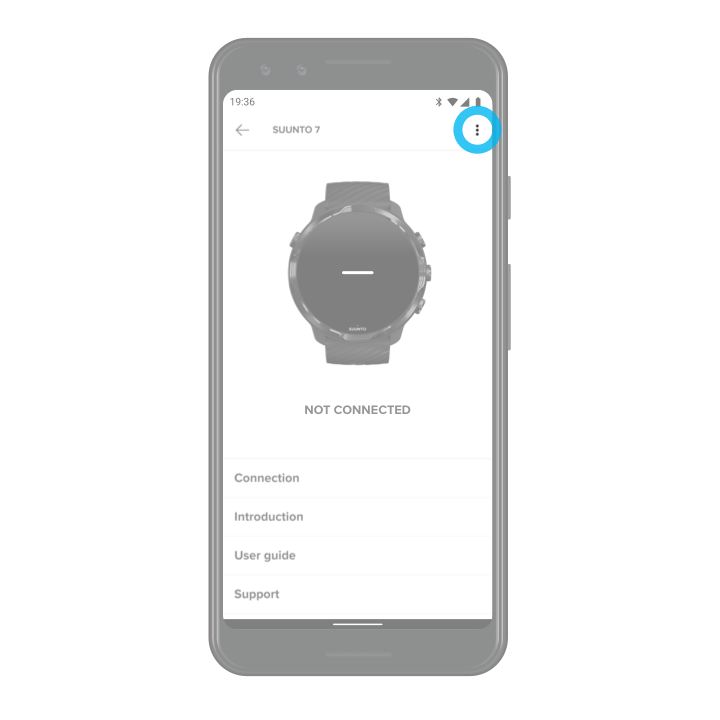ウォッチを再起動する
ウォッチを再起動するのに、電源ボタンを使用できます。
- 電源ボタンを押したまま、 電源オフ/再起動 画面が表示されるまで待ちます。
- 再起動 をタップします。
メモ: 電源ボタンを押すと、最初に Google アシスタントが表示されます。
あるいは、設定に進みます。
- ウォッチフェイスで、画面を上から下にスワイプします。
- 設定
 » システム » 再起動 の順にタップします。
» システム » 再起動 の順にタップします。 - チェックマークをタップして、選択を確定します。

ウォッチを出荷時の設定にリセットする
ウォッチに問題がある場合は、使い始める前の状態(「出荷時の設定」)にウォッチをリセットすることが必要になる可能性があります。
ウォッチを出荷時の設定にリセットすると、次のようなことが自動的に起こります。
- ウォッチに格納されたデータの消去。(記録したエクササイズを含む)
- インストール済みのアプリやそのデータの消去。
- システム設定や環境設定の消去。
- ウォッチとスマートフォンのペアリング解除。ウォッチを使うには、もう一度ウォッチとスマートフォンをペアリングする必要があります。
メモ: 記録したエクササイズは、必ずスマートフォンで Suunto モバイルアプリを使用する に同期(および保存)してください。必要に応じてウォッチをリセットする場合、ダイアリーにある未同期のエクササイズはすべて失われてしまいます。
ウォッチを出荷時の設定にリセットする
- ウォッチフェイスで、画面を上から下にスワイプします。
- 設定
 » システム » 接続を解除してリセット の順にタップします。
» システム » 接続を解除してリセット の順にタップします。  をタップして、選択を確定します。
をタップして、選択を確定します。
出荷時の設定にリセット後、再度セットアップとペアリングを行う
ウォッチを iPhone とペアリングしている場合、出荷時の設定にリセット後、スマートフォンの Bluetooth 設定でペアリング済み Bluetooth デバイスのリストから Suunto 7 を手動で削除する必要があります。その後、スマートフォン上の Wear OS by Google アプリとウォッチのペアリングを実行します。
メモ: スマートフォンでウォッチと Suunto モバイルアプリを再び接続するには、先に Suunto モバイルアプリでウォッチを削除する必要があります。その後、再び接続します。